网格视图¶
1. 概述¶
网格视图控件用于配置和生成网格布局。用户可以设置网格的行数、列数、单元格尺寸等属性,并在网格中添加和管理内容项,生成符合要求的网格视图资源文件,供固件解析并使用。
创建路径:基本>网格视图
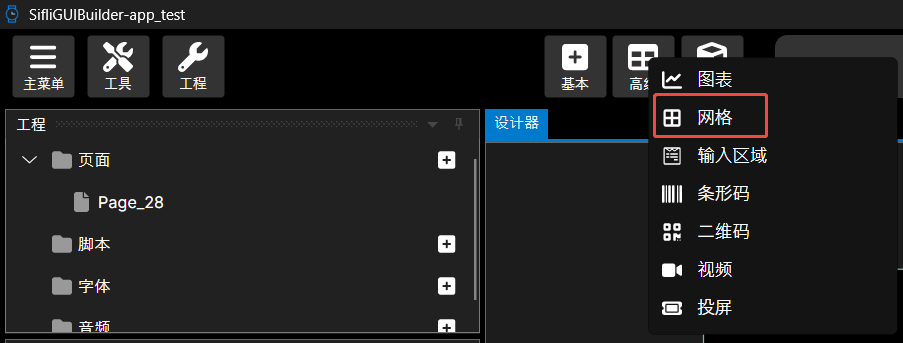
2. 界面参数说明¶
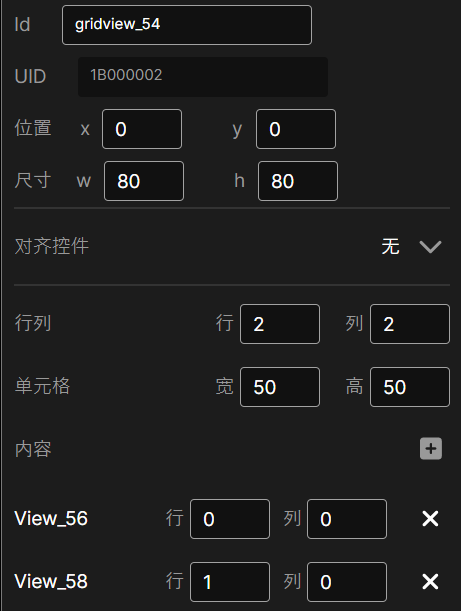
2.1 基本信息¶
ID:网格视图控件的唯一ID,用于固件代码查找UID,用户可以根据需求修改
默认值:gridview_xxx. 创建控件时自动生成
格式要求:
只能包含字母、数字和下划线
长度不能超过15个字符
UID:网格视图资源的唯一标识符,用于固件代码查找网格视图控件。系统自动生成,用户无需手动设置。
特征值:以1B开头
2.2 位置和尺寸¶
位置 x:网格视图在容器中的X坐标位置
位置 y:网格视图在容器中的Y坐标位置
尺寸 w:网格视图的宽度
尺寸 h:网格视图的高度
注意:控件范围不能超过父控件范围,否则可能导致显示异常或生成报错。
2.3 对齐控件¶
对齐控件:设置图像在容器中的对齐方式。(目前不支持)
2.4 行列设置¶
行:设置网格视图的行数
输入框显示当前行数
支持修改行数来调整网格布局
列:设置网格视图的列数
输入框显示当前列数
支持修改列数来调整网格布局
2.5 单元格设置¶
宽:设置网格视图中每个单元格的宽度
输入框显示当前单元格宽度
支持修改单元格宽度来调整网格单元大小
高:设置网格视图中每个单元格的高度
输入框显示当前单元格高度
支持修改单元格高度来调整网格单元大小
2.6 内容管理¶
创建子视图:在页面栏中提前创建好子视图,后续可以在网格视图中添加和管理这些子视图。需要注意,子视图的大小应该和网格的大小相同
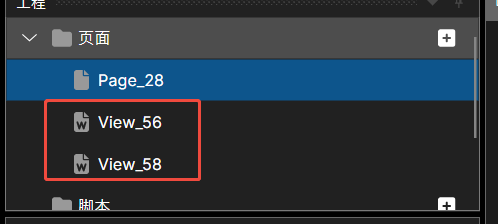
+按钮:用于向网格视图中添加新的内容项
点击后可以添加新的内容到网格中
内容项列表:显示已添加到网格中的内容项
每个内容项显示名称、所在的行和列位置
包含删除按钮(X),点击可以移除对应的内容项